| ▼夏貸文庫/表紙 > 案内 > メールマガジン |
基本1/丸(正円)
〔家紋の描き方〜画像編集の基礎基本001〕
「家紋の描き方」目次
「ペイントの楽しい使い方」目次
基本1/基準の丸(正円)
家紋・紋章の図形の基本は「丸(正円)」です。
三角形、四角形、六角形、八角形も丸から割り出します。
まず基本となる「丸(正円)の下書き線の入った画像ファイルを作っておきます。
このメルマガで作成する画像は、基本ファイルをコピーしてファイル名を変更したものを使って作業します。
ペイントでの「基準の丸」の描き方/
フォトショップエレメンツ5での「基準の丸」の描き方
無地の白丸は家紋では「石持(こくもち)」と言います。「石持」の描き方で、画像の白黒転換について解説します。
ペイントでの「石持」の描き方/
フォトショップエレメンツ5での「石持」の描き方
■■ペイントでの「基準の丸」の描き方
(1) 〔メニューバー〕−〔変形〕−〔キャンバスの色とサイズ〕で「160×160ピクセル」のファイルを作る。
▽作業しやすいように400%に拡大表示してグリッド表示。
(2) 〔ツールボックス〕−〔楕円ツール〕(オプション:輪郭線:前景色/枠内:透過)
前景色を「水色」にして〔Shift〕キーを押しながらキャンバス左上から右下にドラッグして、キャンバスいっぱいに正円を描く。
(3) 前景色を「赤」にして〔ツールボックス〕−〔鉛筆〕を使い、ウィンドウ右下の〔ステータスバー〕でマウスの位置を確認しながらキャンバス中央(80,80)に印をつける(無くても可)。
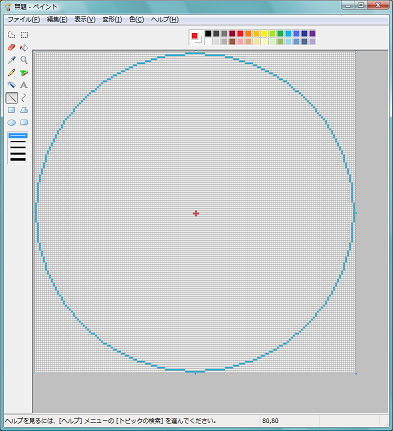
(4) 適当にファイル名(kihon01.gif)をつけて保存。
■■フォトショップエレメンツ5での「基準の丸」の描き方
(1) 〔メニューバー〕−〔ファイル〕−〔新規〕−〔白紙ファイル〕で「160×160ピクセル」のファイルを作る。
(2) 〔メニューバー〕−〔ビュー〕−〔定規〕をチェックして、画像の上辺と左辺にメモリを表示させる。
▽作業しやすいように 〔Ctrl〕+〔0〕(〔メニューバー〕−〔ビュー〕−〔画面サイズに合わせる〕)で、画像をできるだけ大きく表示する。
(3) 〔メニューバー〕−〔レイヤー〕−〔新規〕−〔レイヤー〕で新規レイヤーを作り、レイヤー名を「基準線」に変更。
(4) レイヤー「基準線」を選択。〔ツールボックス〕−〔楕円形選択ツール〕を選択。描写色を「水色」にして〔Shift〕キーを押しながらキャンバス左上から右下にドラッグして、画像いっぱいに正円の選択範囲を描く。
(5) 範囲選択した状態で〔メニューバー〕−〔編集〕−〔選択範囲の境界線を描く〕を選び、「境界線の幅:1pix、カラー:描写色(水色)、位置:内側」で「OK」選択。
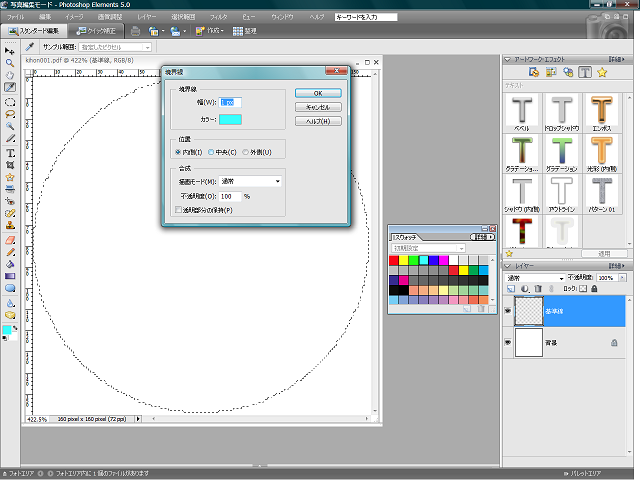
(6) 描写色を「赤」にして〔ツールボックス〕−〔鉛筆ツール〕を使い、定規でマウスの位置を確認しながらキャンバス中央(80,80)に印をつける(無くても可)。
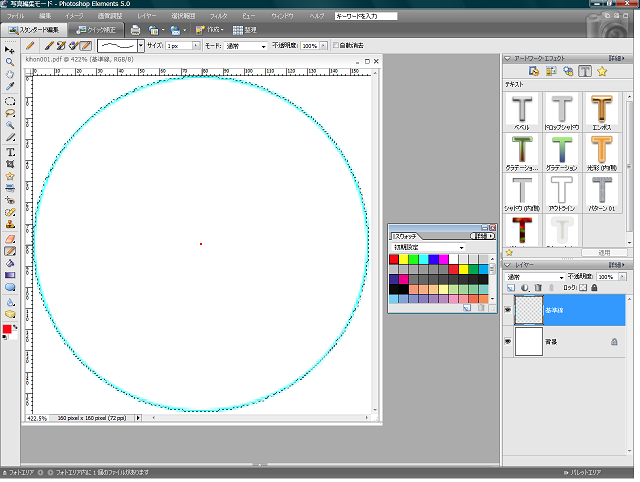
(7) Photoshop形式で適当にファイル名(kihon01.psd)をつけて保存(Photoshop形式以外ではレイヤーが統一される)。
このページのトップに戻る
▲【「家紋の描き方」目次】に戻る
▲【メールマガジン】に戻る
▲【まめ辞典】に戻る
[2008/11/19]
無断転載禁止/リンクはフリーです
Copyright(C) 2001-2008 詞己 All rights reserved.